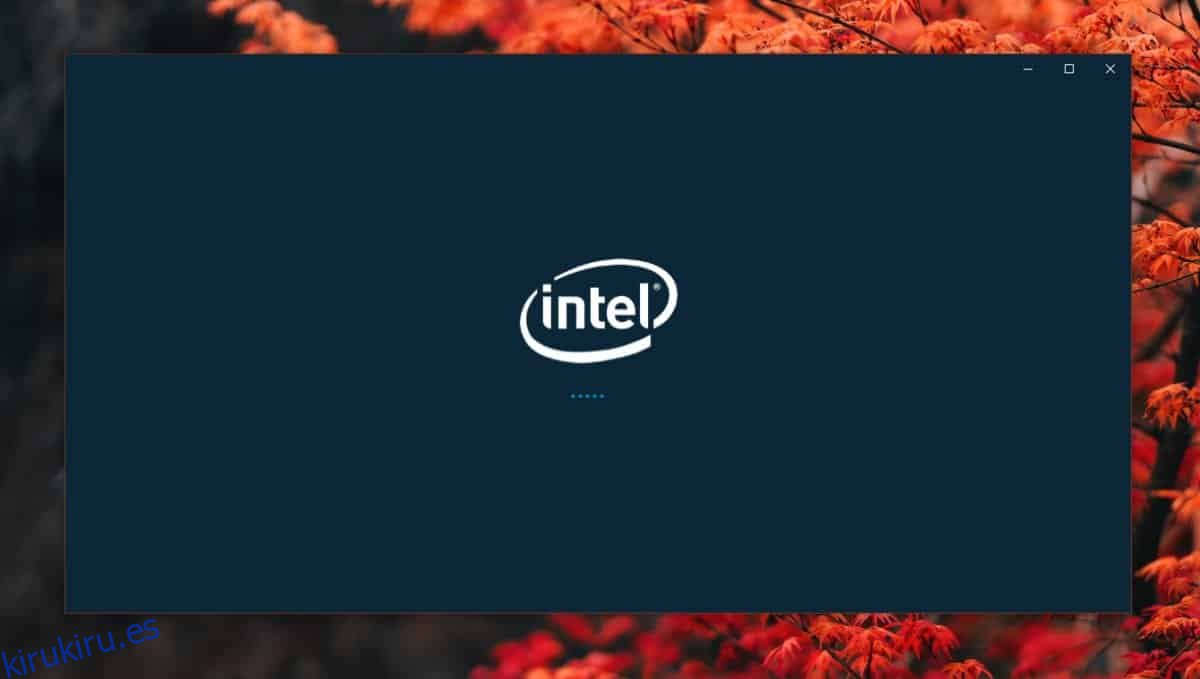La tarjeta gráfica de su sistema también instala una aplicación. Esta aplicación le permite controlar los gráficos en su sistema y tiene controles que la aplicación de configuración predeterminada en Windows 10 no tiene. Un tipo de control son los controles de tono y saturación de su pantalla. Las tarjetas gráficas de Intel son casi un elemento básico en las PC con Windows 10 y tienen instalado el panel de control de gráficos Intel HD. Puede acceder a esta aplicación desde el menú contextual del botón derecho en el escritorio. Intel tiene una aplicación para UWP para su tarjeta gráfica llamada Intel Graphics Command Center que puede instalar desde Microsoft Store.
Centro de comando de gráficos Intel
Puede ejecutar la aplicación Intel Graphics Command Center UWP en paralelo con la aplicación de escritorio. Instálelo desde el Microsoft Store.
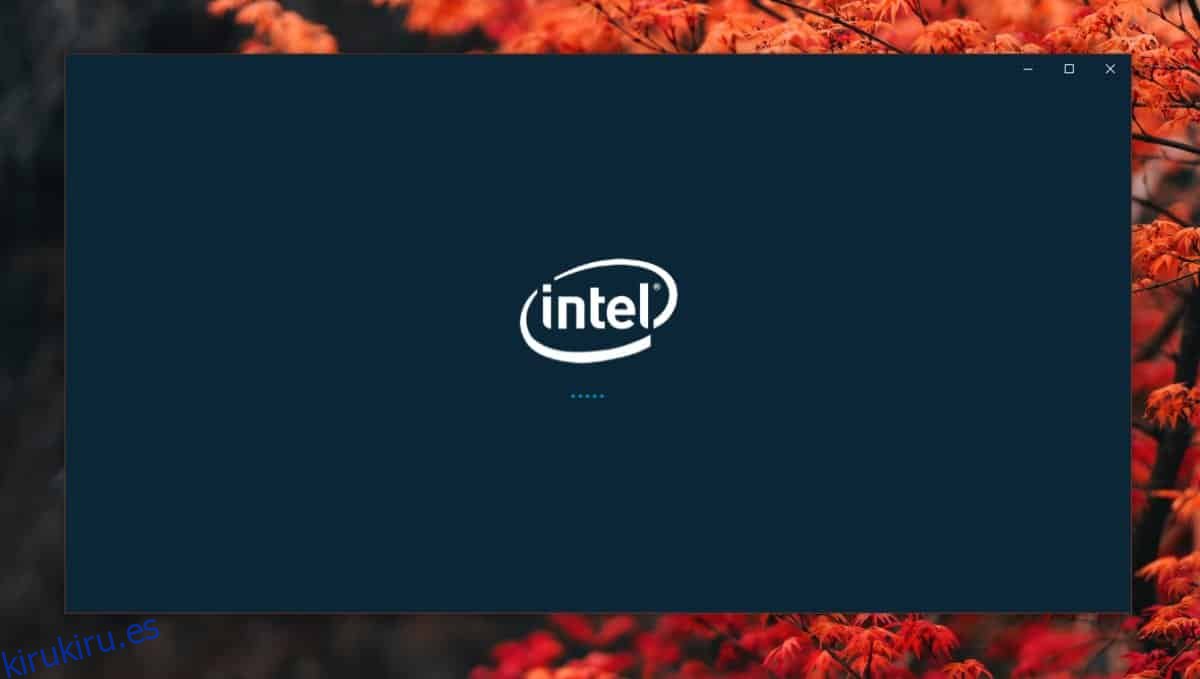
La aplicación hace más o menos las mismas cosas que la aplicación de escritorio. Puede optimizar su pantalla para juegos, administrar sus pantallas conectadas, ver la información del controlador y buscar actualizaciones de controladores. El controlador, por supuesto, se descarga a través de su navegador.
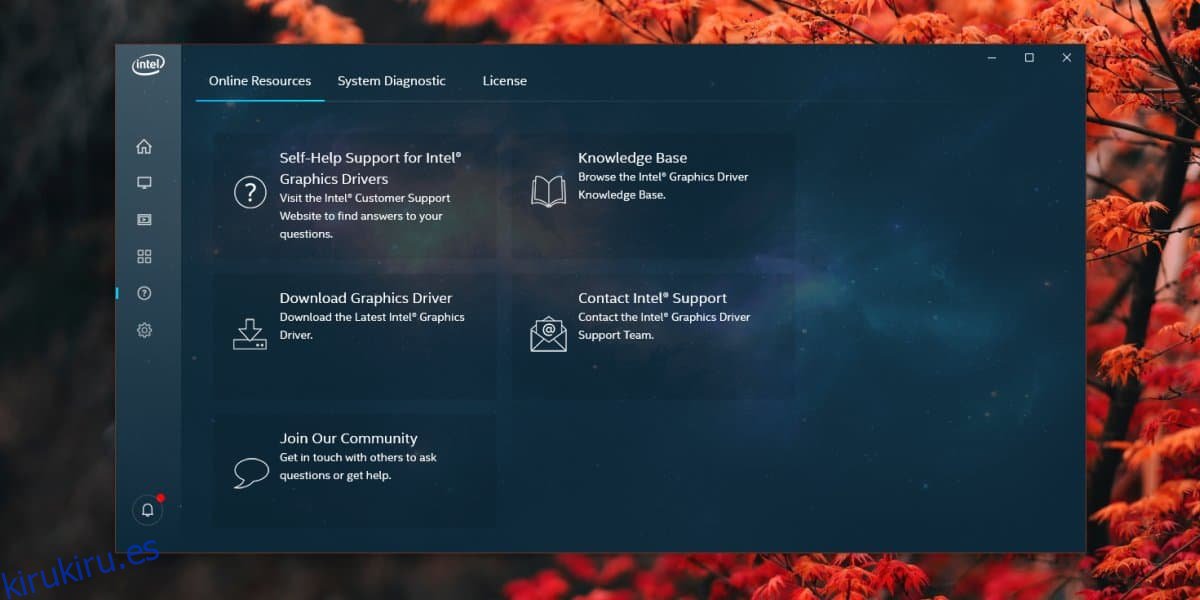
La aplicación tiene el mismo inconveniente que tienen otras aplicaciones para UWP y no puede acceder a ella desde el menú contextual. Puede anclarlo al menú Inicio y acceder a él desde allí. En un sistema promedio o más potente, no es más rápido que la aplicación de escritorio, aunque admite un diseño fluido.
Intel Graphics Command Center le permite optimizar juegos. Cuando va a la pestaña Inicio, tiene la opción de buscar automáticamente aplicaciones que la aplicación puede optimizar para su sistema. También puede agregarlos manualmente si lo desea. La aplicación de escritorio también ofrece optimización de juegos, pero parece ser una función beta en la actualidad. Desafortunadamente, no muchas personas usan la tarjeta gráfica Intel para juegos a menos que no tengan GPU. Cualquiera que tenga una GPU en su sistema utilizará el centro de catalizador AMD o el Panel de control de Nvidia para optimizar su experiencia de juego.
En cuanto a por qué instalaría esta aplicación sobre la de escritorio, es una elección puramente personal. Ninguna aplicación es mejor que la otra ni ofrece una experiencia más optimizada que la otra. Si tiene un sistema más antiguo, puede intentar usar la aplicación para UWP y es posible que funcione mejor.
Si le gusta la aplicación para UWP y desea deshacerse de la aplicación de escritorio, puede abrir el Panel de control, buscar la aplicación, seleccionarla y hacer clic en Desinstalar en la parte superior. Estas aplicaciones no afectan el funcionamiento de su sistema, pero las necesita para cambiar ciertos aspectos de su pantalla.